Kazalo
Včasih je treba napravo Android obnoviti na tovarniške nastavitve, da bi odpravili težave z napravo, na primer počasno delovanje pri odpiranju aplikacij, ali da bi odstranili neželene spremembe programske opreme, ki so jih povzročili virusi ali zlonamerni programi.
Možnost tovarniške obnovitve (znana tudi kot tovarniška ponastavitev) pomeni, da bodo izbrisani vsi shranjeni podatki in nastavitve v napravi Android, telefon pa bo obnovljen v stanju, v kakršnem je bil izgotovljen (stanje, ki ga je dobavil proizvajalec).

V večini primerov lahko s funkcijo ponastavitve tovarniških nastavitev odpravite težave med uporabo naprave, kot so počasna obdelava, neodzivnost aplikacij, prazni zasloni, težave pri zagonu, ali odpravite težave z delovanjem, ki jih lahko povzroči namestitev aplikacije ali virus ali zlonamerna programska oprema, ki ogrozi varnost naprave.
Kako obnoviti/ponastaviti Android na tovarniško stanje.
Na voljo sta dve možnosti (metodi) za povrnitev naprave Android v tovarniško stanje. *
* Pozornost: S ponastavitvijo naprave Android na tovarniško stanje boste izgubili naslednje shranjene podatke iz naprave:
- Stiki Sporočila Glasba Fotografije Videoposnetki Google račun in telefonski račun. Prenesene aplikacije in njihovi podatki. Nastavitve aplikacij
Preden se lotite ponastavitve naprave Android na tovarniške nastavitve, naredite varnostno kopijo podatkov, ki so shranjeni v napravi.
- Sorodni članki:: Kako varnostno kopirati telefon ali tablični računalnik s sistemom Android.
Metoda 1. Ponastavitev sistema Android iz menija Nastavitve (grafični vmesnik).Metoda 2. Ponastavitev sistema Android iz obnovitvenega menija. Metoda 1. Ponastavitev sistema Android iz menija Nastavitve (grafični vmesnik).
Prvi način ponastavitve naprave Android na tovarniške nastavitve je dostop do možnosti ponastavitve naprave na tovarniške nastavitve. To storite tako:
1. Odprti Android Nastavitve .
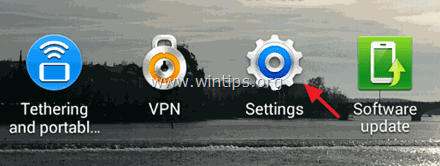
2. Tapnite na Računi.
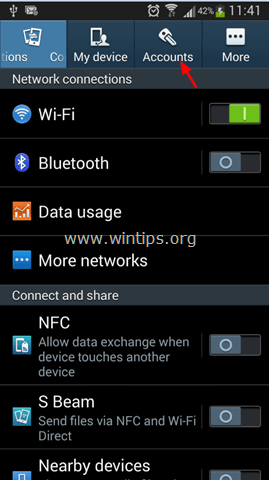
3. Pod naslovom Možnosti varnostnega kopiranja tapnite razdelek Varnostno kopiranje in ponastavitev .
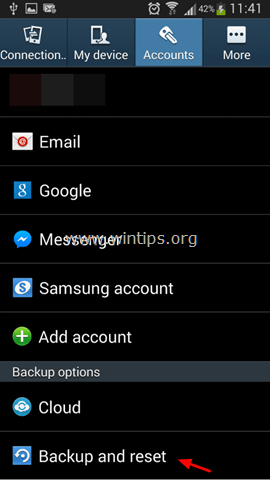
4. Pod naslovom Osebni podatki tapnite razdelek Ponastavitev tovarniških podatkov .
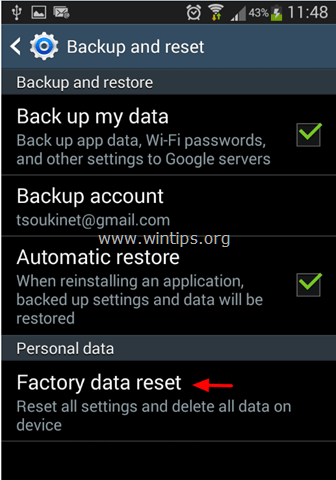
5. Nazadnje tapnite na Ponastavitev naprave in počakajte, da se obnovijo tovarniške nastavitve naprave. *
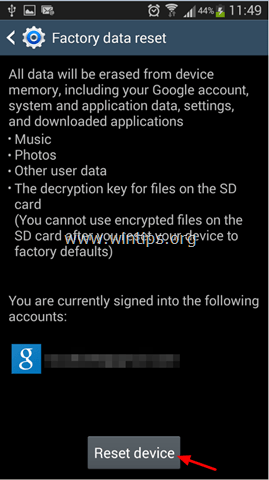
Metoda 2. Ponastavitev sistema Android iz menija za obnovitev.
Drugi način ponastavitve naprave s sistemom Android je zagon naprave v način za obnovitev sistema (meni).
Korak 1. Zagon naprave v način za obnovitev sistema (Android Recovery Mode).
Način zagona naprave Android v obnovitveni meni se razlikuje od naprave do naprave in od proizvajalca do proizvajalca. Spodaj so navedeni trije (3) različni načini zagona naprave Android v obnovitveni meni.
Kako zagnati Android Recovery Mode:
Metoda 1:
1. Izklop telefona.
2. Pritisnite in držite pritisnjeno OBA tipki Povečanje glasnosti in Zmanjšanje glasnosti in nato pritisnite in pridržite tipko Napajanje gumb.
3. Ko se naprava vklopi, sprostite obe tipki.
4. Nadaljujte s korakom 2 spodaj.
Metoda 2:
1. Izklop telefona.
2. Pritisnite in pridržite Zmanjšanje glasnosti in nato pritisnite in pridržite tipko Napajanje gumb.
3. Ko se naprava vklopi, sprostite obe tipki.
4. Nadaljujte s korakom 2 spodaj.
Metoda 3:
1. Izklop telefona.
2. Pritisnite in pridržite Povečanje glasnosti in nato pritisnite in pridržite tipko Napajanje gumb.
3. Ko se naprava vklopi, sprostite obe tipki.
4. Nadaljujte s korakom 2 spodaj.
Korak 2. Ponastavite napravo Android na tovarniško stanje.
1. Na spletni strani Izberite način zagona Uporabite zaslon Povečanje glasnosti da označite tipko Način obnovitve in nato pritisnite Zmanjšanje glasnosti da ga izberete.
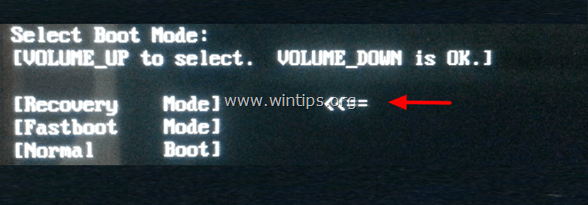
2. Nato s tipko za povečevanje glasnosti navzgor označite " brisanje podatkov/ponastavitev na tovarniško nastavitev ", nato pa pritisnite Zmanjšanje glasnosti da ga izberete.
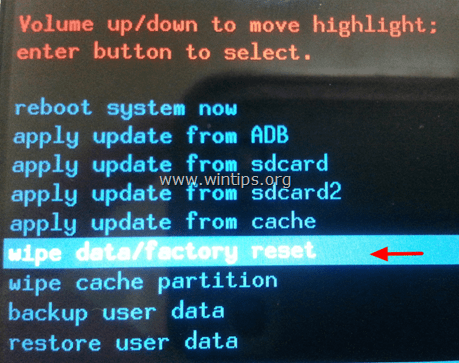
3. Na koncu s tipko za povečanje glasnosti označite " Da - izbrišite vse uporabniške podatke ", nato pa pritisnite Napajanje (2-3 sekunde), da ga izberete.
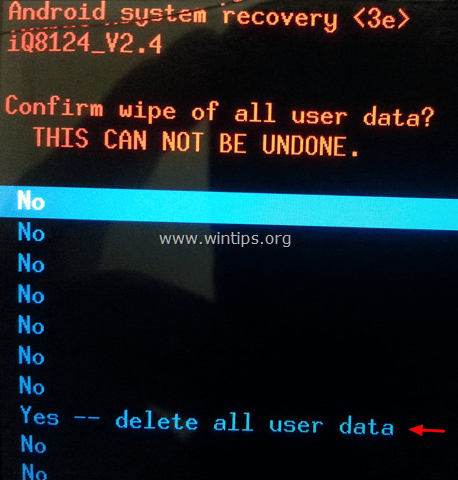
4. Počakajte nekaj minut in znova zaženite napravo.
To je to! Povejte mi, ali vam je ta vodnik pomagal, tako da pustite komentar o svoji izkušnji. Všečkajte in delite ta vodnik, da pomagate drugim.

Andy Davis
Blog sistemskega skrbnika o sistemu Windows





